HP Pavilion 32 QHD 32-inch Display User Manual
Browse online or download User Manual for TVs & monitors HP Pavilion 32 QHD 32-inch Display. HP Pavilion 32 QHD 32-inch Display Guia do Usuário
- Page / 34
- Table of contents
- BOOKMARKS
- Guia do Usuário 1
- Sobre Este Guia 3
- Conteúdo 5
- 1 Passos Iniciais 7
- Recursos 8
- Componentes posteriores 9
- Conguração do monitor 10
- Conguração do monitor 5 11
- Conexão de dispositivos USB 14
- Ajuste do monitor 14
- Ligar o monitor 15
- Montagem do monitor 15
- 2 Uso da base 19
- Menu Principal Descrição 20
- Contatar o suporte 22
- 4 Manutenção do monitor 23
- Transporte do monitor 24
- A Especicações técnicas 25
- B Acessibilidade 28
- Normas e legislações 30
- Legislações e regulamentações 31
- Reino Unido 32
- Austrália 32
- Organizações 33
- Instituições educacionais 33
- Outros recursos de deciência 33
- Fale com o suporte 34
Summary of Contents
Guia do Usuário
Conguração do monitorMonte seu monitor com cuidadoSempre que manipular o monitor, tome cuidado para não tocar na superfície do painel LCD. Fazer pres
● Conecte uma extremidade de um cabo USB Tipo C à porta USB Tipo C na parte traseira do monitor e a outra extremidade à porta USB Tipo C do dispositiv
● Conecte um cabo HDMI à porta HDMI na parte traseira do monitor e a outra extremidade no dispositivo de origem.3. Conecte o conector Tipo C do cabo U
4. Conecte uma extremidade de um cabo de áudio ao conector de fone de ouvido no monitor e a outra extremidade aos alto-falantes estéreo acionados por
Conexão de dispositivos USBAs portas USB são usadas para conectar dispositivos como dispositivos de armazenamento USB, teclados USB ou mouses USB. Exi
Ligar o monitor1. Pressione o botão liga/desliga no dispositivo de origem para ligá-lo.2. Pressione o botão Liga/Desliga na parte traseira do monitor
Remoção do Pedestal do MonitorCUIDADO: Antes de começar a desmontar o monitor, certique-se de que ele está desligado e todos os cabos estão desconect
2. Insira a guia na parte inferior do suporte VESA no slot da parte traseira do monitor (1) e, em seguida, aperte o parafuso (2).IMPORTANTE: Ao montar
Instalação de um cabo de segurançaVocê pode prender o monitor em um objeto xo com um cabo de segurança opcional disponível na HP.12 Capítulo 1 Pass
2 Uso da baseDownload dos drivers do monitorVocê pode baixar e instalar os seguintes arquivos de http://www.hp.com/support.● arquivo INF (Informações)
© Copyright 2018 HP Development Company, L.P.HDMI, o logotipo HDMI e High-Denition Multimedia Interface são marcas comerciais ou marcas comerciais re
Menu Principal DescriçãoInformation (Informação) Seleciona e exibe informações importantes sobre o monitor.Exit (Sair) Sai do Menu na Tela (OSD).Ajust
3 Suporte e solução de problemasSolução de problemas comunsA tabela a seguir relaciona possíveis problemas, a causa possível de cada um deles e as sol
funcionalidade só estará disponível quando o monitor estiver ligado, exibindo um sinal ativo, e o Menu na Tela (OSD) não estiver aberto.Contatar o sup
4 Manutenção do monitorInstruções de manutençãoPara aprimorar o desempenho e prolongar a vida do monitor:● Não abra o gabinete do monitor ou tente faz
IMPORTANTE:● Não use limpadores que contenham materiais à base de petróleo, como benzeno, thinner ou qualquer substância volátil para limpar a tela ou
A Especicações técnicasNOTA: Todas as especicações de desempenho representam as especicações típicas fornecidas pelos fabricantes de componentes da
Desativado < 0,3 W Terminal de entrada Um conector de saída de áudio analógico (fone de ouvido), uma porta DisplayPort, uma porta HDMI, uma porta
Predenido Nome da sincronização Formato do pixel Frequência horizontal (kHz)Frequência vertical (kHz)9 1080p60 1920 x 1080 67,500 60,0010 1080p50 192
B AcessibilidadeAcessibilidadeA HP trabalha para implantar a diversidade, inclusão e trabalho/vida pessoal na malha de nossa empresa, para que isso se
International Association of Accessibility Professionals (IAAP) (Associação Internacional de Prossionais de Acessibilidade)A IAAP é uma associação se
Sobre Este GuiaEste guia oferece informações sobre recursos do monitor, montagem do monitor, uso do software e especicações técnicas.AVISO! Indica um
● PCs HP Chromebook – Capacitando recursos de acessibilidade no seu HP Chromebook ou Chromebox (Chrome OS)● Acessórios HP–periféricos para produtos HP
● Compreensível (abordando a legibilidade, a previsibilidade e a assistência de entrada)● Robusto (por exemplo, abordando a compatibilidade com tecnol
CanadáA Lei de Acessibilidade para cidadãos de Ontário com deciências foi estabelecida para desenvolver e implementar padrões de acessibilidade para
Em todo o mundo● Grupo de Trabalho JTC1 Especial sobre Acessibilidade (SWG-A)● G3ict: Iniciativa global para ICT inclusiva● Legislações de acessibilid
● Fórum europeu sobre deciência● Rede de acomodação no mercado de trabalho● Microsoft Enable● Departamento de Justiça dos EUA - Guia de leis de direi
iv Sobre Este Guia
Conteúdo1 Passos Iniciais ...
Apêndice A Especicações técnicas ...
1 Passos IniciaisInformações importantes sobre segurançaUm adaptador de CA e um cabo de alimentação de CA são fornecidos com o monitor. Caso outro cab
Componentes e recursos do produtoRecursosOs recursos do monitor incluem:● Área visualizável de 81,3 cm (32 pol.) na diagonal com resolução de 2560×144
Componentes posterioresComponente Ícone Função1 Controle de joystick OSD Abre o Menu na Tela (OSD), seleciona um de seus itens ou fecha-o.2 Botão Liga













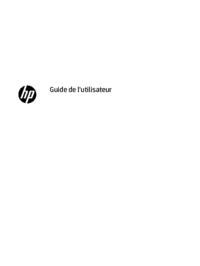












 (117 pages)
(117 pages)
 (69 pages)
(69 pages) (50 pages)
(50 pages) (51 pages)
(51 pages) (55 pages)
(55 pages) (120 pages)
(120 pages) (30 pages)
(30 pages) (121 pages)
(121 pages) (30 pages)
(30 pages)







Comments to this Manuals